
Hulplijnen voor uitlijning gebruiken in Pages op de Mac
Gebruik de hulplijnen voor uitlijning en afstanden om objecten nauwkeurig te plaatsen. Als de hulplijnen zijn ingeschakeld, worden ze weergegeven als je een object op een pagina sleept om de uitlijning en afstand ten opzichte van een ander object aan te geven. Je kunt de hulplijnen naar wens in- of uitschakelen.
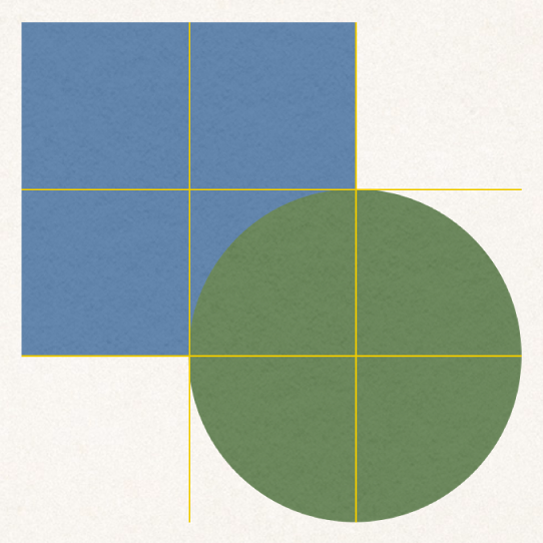
Bovendien kun je overal op een pagina je eigen horizontale of verticale hulplijnen toevoegen. Deze permanente hulplijnen verschijnen en verdwijnen niet terwijl je objecten sleept, maar blijven steeds zichtbaar.
Hulplijnen inschakelen
Kies 'Pages' > 'Voorkeuren' (uit het Pages-menu boven in het scherm) en klik op 'Linialen' boven in het voorkeurenvenster.
Selecteer een optie:
Hulplijnen weergeven in het midden van een object: Deze hulplijnen geven aan wanneer het midden van een object wordt uitgelijnd met het midden van een ander object of met het midden van de pagina.
Hulplijnen weergeven aan de randen van een object: Deze geven aan wanneer de randen van een object worden uitgelijnd met de rand van een ander object of met een rand van de pagina.
Je kunt hier ook de kleur van de hulplijnen wijzigen. Klik op het kleurenvak naast 'Hulplijnen' in de liniaalvoorkeuren en kies een kleur.
Permanente hulplijnen toevoegen
Je kunt hulplijnen toevoegen die zichtbaar blijven op de pagina terwijl je aan het werk bent, ook als je de pagina verlaat en er later naar terugkeert. Je kunt zo veel hulplijnen toevoegen als je wilt, en deze stuk voor stuk aanpassen. Elke pagina in een document heeft eigen hulplijnen.
Om de horizontale en verticale linialen weer te geven, voer je een van de volgende stappen uit:
Klik op
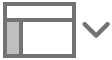 in de knoppenbalk en kies vervolgens 'Toon linialen'.
in de knoppenbalk en kies vervolgens 'Toon linialen'.Kies 'Pages' > 'Voorkeuren' (uit het Pages-menu boven in het scherm), klik op 'Linialen' en schakel het aankruisvak 'Toon verticale liniaal wanneer linialen worden weergegeven' in.
Beweeg de aanwijzer over de verticale of horizontale liniaal, klik en sleep de hulplijn naar de pagina.
Opmerking: Als er tekst is geselecteerd, klik je buiten de tekst om de selectie op te heffen voordat je op de liniaal klikt.
Als je de locatie van een hulplijn wilt wijzigen, sleep je deze.
Sommige basispagina's hebben permanente hulplijnen. Om deze hulplijnen op documentpagina's weer te geven of te verbergen, kies je 'Weergave' > 'Hulplijnen' > 'Toon basishulplijnen' of 'Verberg basishulplijnen' (uit het Weergave-menu boven in het scherm).
Permanente hulplijnen verwijderen, verbergen of wissen
Voer een of meer van de volgende stappen uit:
Een horizontale hulplijn verwijderen: Sleep de hulplijn omhoog en van de pagina af.
Een verticale hulplijn verwijderen: Sleep de hulplijn naar links en van de pagina af.
Alle hulplijnen verwijderen: Kies 'Weergave' > 'Hulplijnen' > 'Verberg hulplijnen' (uit het Weergave-menu boven in het scherm, niet met de knop 'Weergave' in de knoppenbalk).
Om alle hulplijnen opnieuw weer te geven, kies je 'Weergave' > 'Hulplijnen' > 'Toon hulplijnen'.
Alle hulplijnen op de basispagina verbergen: Kies 'Weergave' > 'Hulplijnen' > 'Verberg basishulplijnen'.
Alle hulplijnen wissen: Kies 'Weergave' > 'Hulplijnen' > 'Wis alle hulplijnen op pagina'.
De kleur van hulplijnen wijzigen
Kies 'Pages' > 'Voorkeuren' (uit het Pages-menu boven in het scherm) en klik op 'Linialen'.
Klik op het kleurenvak naast 'Hulplijnen' en kies een kleur.
Tip: Je kunt een knop aan de knoppenbalk toevoegen om hulplijnen weer te geven of te verbergen.